|
I'LL BE HOME FOR CHRISTMAS
SARÒ A CASA PER NATALE

Ringrazio Sille per
avermi permesso di tradurre i suoi
tutorial.

qui puoi trovare qualche risposta ai tuoi
dubbi.
Se l'argomento che ti interessa non è presente,
ti prego di segnalarmelo.
Questo tutorial è stato creato con PSP 9, ma può
essere eseguito anche con le altre versioni di
PSP.
Per tradurlo, ho usato PSP X.
Questo tutorial è una creazione di ©Sille e non può essere copiato su altri siti nè essere offerto per il download.
Lo stesso vale per la mia traduzione.
Grazie ai creatori dei tubes che mettono a disposizione il loro lavoro in vari gruppi di condivisione.
Rispetta il lavoro degli autori, non cambiare il nome del file e non cancellare il watermark.

Occorrente:
Materiale qui
Per il materiale usato grazie K@rine e Guismo
Filtri:
Graphics Plus - Cross Shadow qui
FM Tile Tools - Blend Emboss qui
VDL Adrenaline - Snowflakes qui
Animation Shop qui

Se intendi usare il font, aprilo e minimizzalo. Lo troverai nella lista dei font disponibili quando ti servirà.
Apri i tubes in PSP, duplicali usando sulla tastiera la combinazione di tasti shift(maiuscola)+D e chiudi gli originali.
I livelli dei tubes sono chiusi. Visualizzali cliccando sul segno che copre l'occhio  . .
Puoi anche copiare i livelli senza visualizzarli. Lo potrai fare dopo averli incollati.
1. Apri una nuova immagine trasparente 750 x750 pixels
(naturalmente, se preferisci, puoi cambiare la dimensione a tuo piacimento).
Scegli due colori dai tuoi tubes.
Per l'esempio colore di primo piano #b7d2e3,
colore di sfondo #56768b.
Riempi  l'immagine trasparente con il colore di sfondo. l'immagine trasparente con il colore di sfondo.
Regola>Aggiungi/Rimuovi disturbo>Aggiungi disturbo.

Effetti>Plugins>Graphics Plus - Cross Shadow, con i settaggi standard.

2. Livelli>Nuovo livello raster.
Selezione>Seleziona tutto.
Apri il tube calguismisted02122011 e vai a Modifica>Copia.
Torna al tuo lavoro e vai a Modifica>Incolla nella selezione.
Selezione>Deseleziona.
Effetti>Plugins>FM Tile Tools - Blend Emboss, con i settaggi standard.

Sposta  il tube a destra. il tube a destra.

3. Livelli>Nuovo livello raster.
Selezione>Seleziona tutto.
Selezione>Modifica>Contrai - 70 pixels.

Riempi  la selezione con il colore di sfondo. la selezione con il colore di sfondo.
Selezione>Deseleziona.
Regola>Aggiungi/rimuovi disturbo>Aggiungi disturbo, con i settaggi precedenti.
Effetti>Plugins>Graphics Plus - Cross Shadow, con i settaggi precedenti.

Effetti>Effetti 3D>Sfalsa ombra.

Immagine>Ruota per gradi - 20 gradi a destra.

Immagine>Ridimensiona, all'85%, tutti i livelli non selezionato.

Regola>Messa a fuoco>Metti a fuoco.
4. Livelli>Nuovo livello raster.
Selezione>Seleziona tutto.
Selezione>Modifica>Contrai - 70 pixels.

Riempi  la selezione con il colore di primo piano. la selezione con il colore di primo piano.
Selezione>Deseleziona.
Regola>Aggiungi/rimuovi disturbo>Aggiungi disturbo, con i settaggi precedenti.
Effetti>Plugins>Graphics Plus - Cross Shadow, con i settaggi precedenti.
Effetti>Effetti 3D>Sfalsa ombra, con i settaggi precedenti.
Immagine>Ruota per gradi - 25 gradi a destra.

Immagine>Ridimensiona, all'85%, tutti i livelli non selezionato.
Regola>Messa a fuoco>Metti a fuoco.
5. Livelli>Nuovo livello raster.
Selezione>Seleziona tutto.
Selezione>Modifica>Contrai - 70 pixels.
Riempi  la selezione con il colore di sfondo. la selezione con il colore di sfondo.
Selezione>Deseleziona.
Regola>Aggiungi/rimuovi disturbo>Aggiungi disturbo, con i settaggi precedenti.
Effetti>Plugins>Graphics Plus - Cross Shadow, con i settaggi precedenti.
Immagine>Ruota per gradi - 30 gradi a destra.

Immagine>Ridimensiona, all'85%, tutti i livelli non selezionato.
Regola>Messa a fuoco>Metti a fuoco.
Effetti>Effetti 3D>Sfalsa ombra, con i settaggi precedenti, ma seleziona Ombra su nuovo livello.

6. Attiva il livello superiore.
Modifica>Incolla come nuovo livello (il tube di Guismo dovrebbe essere ancora in memoria).
Immagine>Ridimensiona, al 50%, tutti i livelli non selezionato.

Regola>Messa a fuoco>Metti a fuoco.
Cambia la modalità di miscelatura di questo livello in Luminanza (esistente).
Livelli>Unisci>Unisci giù.
Rinomina questo livello "neve".
7. Selezione>Seleziona tutto.
Selezione>Mobile.
Selezione>Immobilizza.
Livelli>Nuovo livello raster.
Apri "Deco_054".
Immagine>Ruota per gradi - 30 gradi a destra, tutti i livelli selezionato.

Modifica>Copia.
Torna al tuo lavoro e vai a Modifica>Incolla nella selezione.
Selezione>Deseleziona.
8. Apri il tube di K@rine e vai a Modifica>Copia.
Torna al tuo lavoro e vai a Modifica>Incolla come nuovo livello.
Immagine>Ridimensiona, all'85%, tutti i livelli non selezionato.
Regola>Messa a fuoco>Metti a fuoco.
Sposta  il tube a sinistra. il tube a sinistra.

Livelli>Duplica, e attiva il livello sottostante dell'originale.
Regola>Sfocatura>Sfocatura gaussiana - raggio 20.

Attiva il livello superiore.
Livelli>Unisci>Unisci giù.
9. Apri "deco_055" e vai a Modifica>Copia.
Torna al tuo lavoro e vai a Modifica>Incolla come nuovo livello.
Sposta  la carta in basso a destra. la carta in basso a destra.
10. Apri "StarPin" e vai a Modifica>Copia.
Torna al tuo lavoro e vai a Modifica>Incolla come nuovo livello.
Immagine>Rifletti.
Immagine>Ridimensiona, al 50%, tutti i livelli non selezionato.
Regola>Messa a fuoco>Metti a fuoco.
Effetti>Effetti 3D>Sfalsa ombra
(non dimenticare di togliere la selezione a Ombra su nuovo livello).
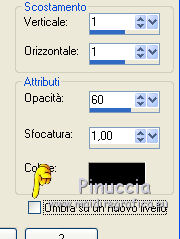
Sposta  lo spillo sulla carta centrale. lo spillo sulla carta centrale.
Livelli>Duplica.
Immagine>Ridimensiona, al 50%, tutti i livelli non selezionato.
Regola>Messa a fuoco>Metti a fuoco.
Sposta  lo spillo nella carta più piccola. lo spillo nella carta più piccola.

11. Apri il tube "PatryTubes_SnowFK_byme",
scegli un fiocco di neve abbinato ai tuoi colori e attiva il livello corrispondente.
Modifica>Copia.
Torna al tuo lavoro e vai a Modifica>Incolla come nuovo livello.
Effetti>Effetti 3D>Sfalsa ombra.

Apri "Deco_056" e vai a Modifica>Copia.
Torna al tuo lavoro e vai a Modifica>Incolla come nuovo livello.
Sposta  la catena sopra il fiocco di neve. la catena sopra il fiocco di neve.

Livelli>Unisci>Unisci giù.
Livelli>Duplica.
Immagine>Ridimensiona, al 70%, tutti i livelli non selezionato.
Regola>Messa a fuoco>Metti a fuoco.
Sposta  i fiocchi in alto a destra. i fiocchi in alto a destra.

12. Livelli>Nuovo livello raster.
Selezione>Seleziona tutto.
Passa il colore di primo piano a Gradiente.
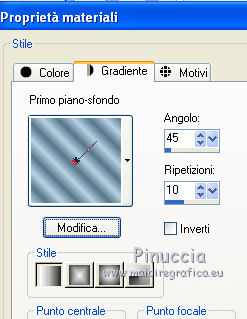
Riempi  la selezione con il gradiente. la selezione con il gradiente.
Selezione>Modifica>Contrai - 5 pixels.

Premi sulla tastiera il tasto CANC.
Selezione>Deseleziona.
Effetti>Plugins>Graphics Plus - Cross Shadow, con i settaggi precedenti.
Effetti>Effetti artistici>Mezzitoni.

Effetti>Effetti 3D>Smusso a incasso.

13. Scrivi il tuo testo sulla piccola carta, o usa il file di testo fornito con il materiale.
Aggiungi il tuo nome e/o il tuo watermark su un nuovo livello.
14. Attiva il livello "neve".
Selezione>Seleziona tutto.
Selezione>Mobile.
Selezione>Immobilizza.
Selezione>Modifica>Contrai - 2 pixels.
Effetti>Plugins>VDL Adrenaline - Snowflakes.
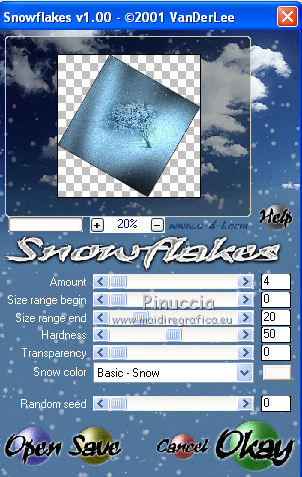
Selezione>Deseleziona.
Modifica>Copia Unione.
Apri Animation Shop e vai a Modifica>Incolla>Incolla come nuova animazione.
Torna in PSP.
Modifica>Annulla azione Deseleziona.
Modifica>Annulla azione Snowflakes.
Effetti>Plugins>VDL Adrenaline - Snowflakes, cambia Random Seed con 1 e ok.
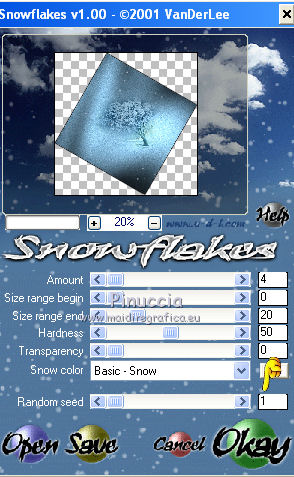
Selezione>Deseleziona.
Modifica>Copia Unione.
Torna in Animation Shop e vai a Modifica>Incolla>Incolla dopo il fotogramma corrente.
Di nuovo in PSP.
Modifica>Annulla azione Deseleziona.
Modifica>Annulla azione Snowflakes.
Effetti>Plugins>VDL Adrenaline - Snowflakes, cambia Random Seed con 2 e ok.
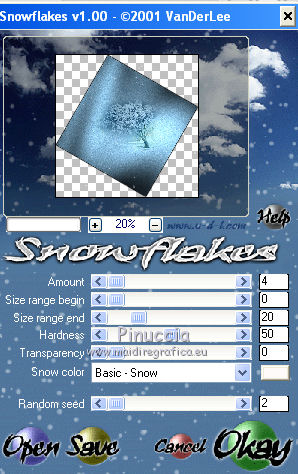
Selezione>Deseleziona.
Modifica>Copia Unione.
In Animation Shop: Modifica>Incolla>Incolla dopo il fotogramma corrente.
Di nuovo in PSP - ripeti il passaggio con Random Seed a 3, 4 e 5.
E alla fine, avrai una animazione composta da 6 fotogrammi.
Modifica>Seleziona tutto.
Animazione>Proprietà fotogramma, e imposta la velocità a 40.

Controlla il risultato cliccando su Visualizza  e salva in formato gif. e salva in formato gif.

Se hai problemi o dubbi, o trovi un link non funzionante, o anche soltanto per un saluto, scrivimi.
17 Dicembre 2011
|

